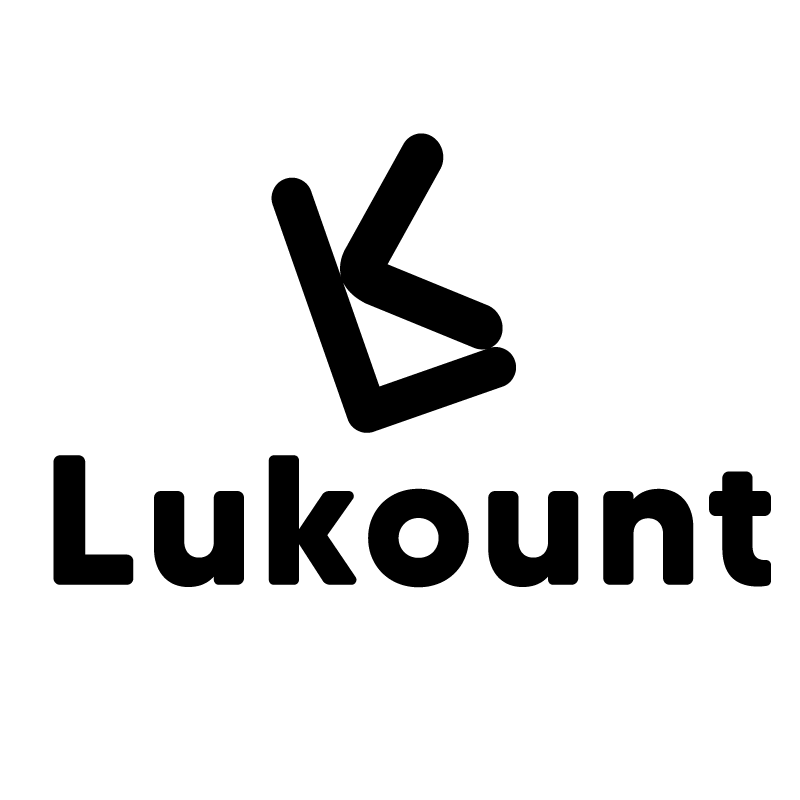
.png)
daniela@lukount.com
.png)
(+57) 3243725287
¿Qué es una factura de compra? Y ¿Cómo crear una factura de compra en lukount?
Es el documento que certifica el producto o servicio que un proveedor debe entregar o prestar a un cliente. Sigue estas instrucciones para registrar tus facturas de compra:
Vas a ingresar a Lukount y dirigirte al módulo de compras y seleccionas la opción factura de compra y nuevo registro. Completa el formulario con la siguiente información:
En este formulario podrás registrar tanto compras como gastos que presente la empresa. Puedes ingresar compras de inventario y gastos de funcionamiento, de oficina, transporte, costes financieros, suministros, entre otros.
Recuerda📌 : Todas las casillas que se encuentran con el * deben ser llenados obligatoriamente.
- Tipo Documento: Es el comprobante contable que utilizarás sea (gastos, compras y/o documento soporte) (Te enseñamos como crear tus comprobantes contables)
- Centro de Costos: Puedes elegir el centro de costos al que desea cargar el gasto/compra o documento soporte (Te enseñamos como crear tus centros de costos)
- Proveedor: Podrás buscar o elegir el proveedor o contacto que emite la factura.
- Cuenta contable: Se autocompletará una vez seleccionado el proveedor, de acuerdo a la configuración que tiene ese tercero.
- Fecha: Se refiere a la fecha de emisión de la factura o documento soporte. (puedes colocar la fecha de forma manual o en Días de vencimiento digitar los días para que la fecha se autocomplete.
- Documento proveedor:
- Nota:
- Moneda: Si tienes habilitada la opción multimoneda en configuración, podrás elegir la moneda con la que quieres registrar la factura de compra.
Mantener datos del formulario detalle: Si se selecciona esta opción, la información digitada y seleccionada en el formulario no se borrará.
Recuerda: Producto / Cuenta contable: si es compra de inventario selecciona el producto que estas comprando para vender. Si la compra es por otra razón, selecciona la opción de cuenta contable correspondiente puede ser: papelería, servicios públicos, entre otros. Puedes agregar cuantos productos o cuentas desees solo debes hacer clic en "agregar "

- Producto: Descripción del producto que se compró
- Cantidad: Digita la cantidad de productos que vas a comprar.
- Valor unitario: Es el costo del producto o servicio comprado a tu proveedor.
Asocia los impuestos que van en la factura: Te enseñamos a crear tus impuestos aquí. Podrás buscar el impuesto que necesitas de acuerdo al impuesto que desees asociar.
- Retención en la fuente:
- Ipoconsumo:
- Iva
- Descuento: Si el proveedor te generó algún descuento puedes utilizar este campo para registrarlo.
- Bodega: Agrega a la bodega donde llegaran esos productos.
- Nota2: Agrega información adicional visible en la impresión del documento.
Si seleccionas la opción Distribuir gastos: Podrás hacer la distribución de esos gastos en cada centro de costo por partes o iguales o por porcentaje hasta completar el 100% del valor de la factura.

Al momento de cargar la factura de compra, en la parte inferior, aparecerán varias opciones: Previsualizar 👀, Cancelar ❌ , Guardar 📁 y Aceptar ✅ .
Recuerda📌 : Las facturas de compra que crees en el sistema se registrarán de forma automática como una "Cuenta por pagar a proveedores”.
Si ya tienes documentos registrados por medio de las opciones de órdenes de compra, factura de compra recurrente y remisión. De manera muy sencilla podrás facturarlos. Dentro de la opción de facturas de compras encontrarás tres botones, que te permitirá autocompletar toda la información para que ahorres tiempo en la digitación.
1. Órdenes de compra
2. Remisiones
3. Compras recurrentes.
Observa 🎬:
